QuickTime to podstawowy odtwarzacz wideo na systemie macOS, jednak nie cieszy się on tak dużą popularnością, jak inne aplikacje opracowane przez Apple. Do momentu wydania macOS Sierra QuickTime oferował funkcję konwersji plików MOV na MP4. Niestety, ta funkcjonalność została usunięta, co oznacza, że użytkownicy wersji macOS Sierra i nowszych muszą korzystać z iMovie, aby dokonać konwersji. iMovie jest fabrycznie zainstalowane w aktualnych wersjach systemu macOS, więc prawdopodobnie już je masz. Mimo że jest to skuteczna metoda, korzystanie z iMovie może być skomplikowane, co skłania wielu użytkowników do poszukiwania alternatyw. W tym artykule przedstawimy krok po kroku, jak używać iMovie do konwersji plików MOV na MP4.
Jak konwertować MOV na MP4 w iMovie
Rozpocznij od otwarcia iMovie i utwórz nowy projekt. Następnie dodaj plik MOV do biblioteki projektu, przeciągając go do obszaru „Moje media”. Po dodaniu, przeciągnij plik na oś czasu. To wszystko, co musisz zrobić.
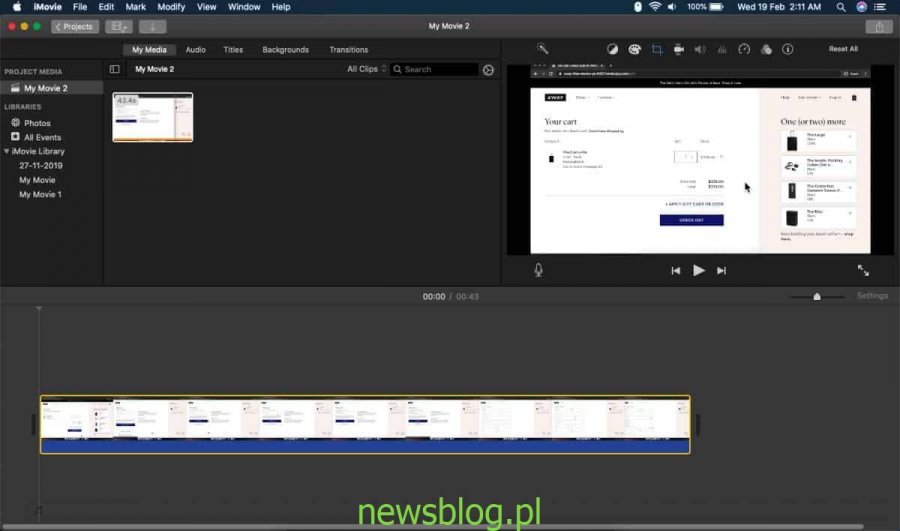
Teraz możesz wyeksportować plik jako MP4. Aby to zrobić, przejdź do menu „Plik”, następnie wybierz „Udostępnij” i kliknij „Plik”.
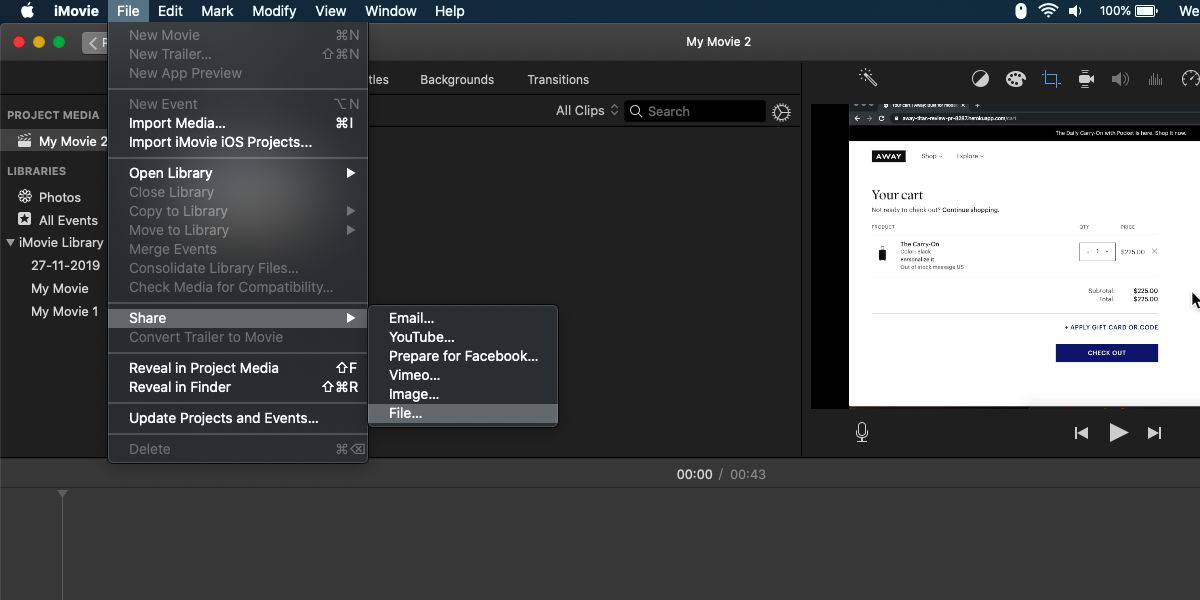
W otwartym panelu wybierz odpowiednią rozdzielczość i jakość wideo. Uważaj, aby nie wybrać opcji ProRes, ponieważ spowoduje to zapisanie pliku w formacie MOV. Wszystkie inne opcje powinny umożliwić zapis w formacie MP4. Kliknij przycisk „Dalej”, nadaj plikowi nazwę i wybierz miejsce, w którym chcesz go zapisać.
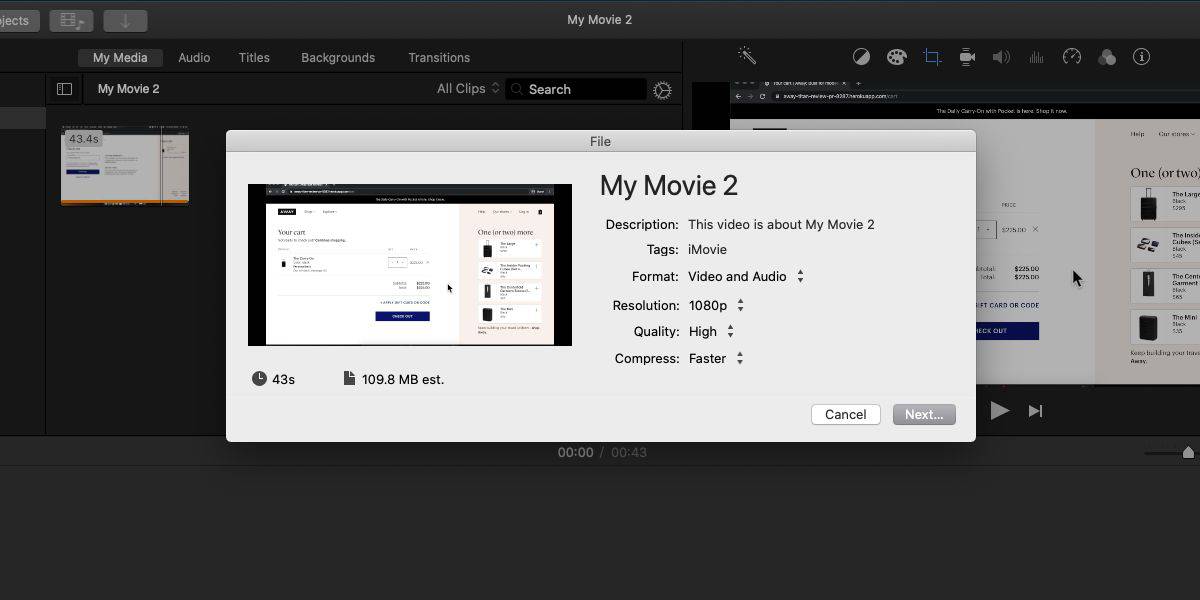
Choć proces konwersji nie jest skomplikowany, warto zauważyć, że iMovie nie jest najbardziej intuicyjnym narzędziem. Opcja umożliwiająca konwersję pliku do formatu MP4 jest ukryta pod sekcją „Udostępnij”, co może być mylące dla użytkowników.
Alternatywnie, pliki MOV można konwertować za pomocą aplikacji internetowych. Wykorzystując iMovie, masz jednak pełną kontrolę nad jakością i rozdzielczością pliku wyjściowego, co jest istotne, jeśli potrzebujesz, aby plik spełniał określone wymagania dotyczące rozmiaru. Możesz również dostosować opcję „Kompresuj”, jednak nie wpłynie to na format pliku.
Warto konwertować pliki MOV na MP4, ponieważ wbudowane narzędzie do nagrywania ekranu w systemie macOS zapisuje nagrania jako pliki MOV. Format MP4 jest znacznie bardziej powszechnie obsługiwany i zazwyczaj zajmuje mniej miejsca na dysku, co ma znaczenie, jeśli musisz przestrzegać ograniczeń dotyczących rozmiaru plików.
newsblog.pl
newsblog.pl
newsblog.pl
Maciej – redaktor, pasjonat technologii i samozwańczy pogromca błędów w systemie Windows. Zna Linuxa lepiej niż własną lodówkę, a kawa to jego główne źródło zasilania. Pisze, testuje, naprawia – i czasem nawet wyłącza i włącza ponownie. W wolnych chwilach udaje, że odpoczywa, ale i tak kończy z laptopem na kolanach.